display Lancia Ypsilon 2020 Betriebsanleitung (in German)
[x] Cancel search | Manufacturer: LANCIA, Model Year: 2020, Model line: Ypsilon, Model: Lancia Ypsilon 2020Pages: 220, PDF-Größe: 4.74 MB
Page 191 of 220
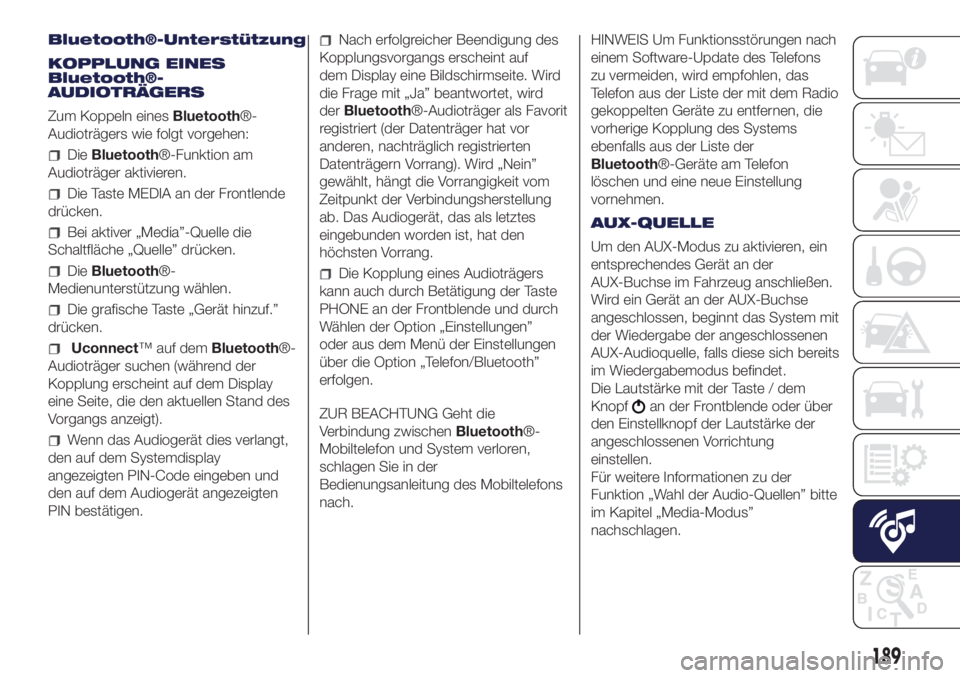
Bluetooth®-Unterstützung
KOPPLUNG EINES
Bluetooth®-
AUDIOTRÄGERS
Zum Koppeln einesBluetooth®-
Audioträgers wie folgt vorgehen:
DieBluetooth®-Funktion am
Audioträger aktivieren.
Die Taste MEDIA an der Frontlende
drücken.
Bei aktiver „Media”-Quelle die
Schaltfläche „Quelle” drücken.
DieBluetooth®-
Medienunterstützung wählen.
Die grafische Taste „Gerät hinzuf.”
drücken.
Uconnect™ auf demBluetooth®-
Audioträger suchen (während der
Kopplung erscheint auf dem Display
eine Seite, die den aktuellen Stand des
Vorgangs anzeigt).
Wenn das Audiogerät dies verlangt,
den auf dem Systemdisplay
angezeigten PIN-Code eingeben und
den auf dem Audiogerät angezeigten
PIN bestätigen.
Nach erfolgreicher Beendigung des
Kopplungsvorgangs erscheint auf
dem Display eine Bildschirmseite. Wird
die Frage mit „Ja” beantwortet, wird
derBluetooth®-Audioträger als Favorit
registriert (der Datenträger hat vor
anderen, nachträglich registrierten
Datenträgern Vorrang). Wird „Nein”
gewählt, hängt die Vorrangigkeit vom
Zeitpunkt der Verbindungsherstellung
ab. Das Audiogerät, das als letztes
eingebunden worden ist, hat den
höchsten Vorrang.
Die Kopplung eines Audioträgers
kann auch durch Betätigung der Taste
PHONE an der Frontblende und durch
Wählen der Option „Einstellungen”
oder aus dem Menü der Einstellungen
über die Option „Telefon/Bluetooth”
erfolgen.
ZUR BEACHTUNG Geht die
Verbindung zwischenBluetooth®-
Mobiltelefon und System verloren,
schlagen Sie in der
Bedienungsanleitung des Mobiltelefons
nach.HINWEIS Um Funktionsstörungen nach
einem Software-Update des Telefons
zu vermeiden, wird empfohlen, das
Telefon aus der Liste der mit dem Radio
gekoppelten Geräte zu entfernen, die
vorherige Kopplung des Systems
ebenfalls aus der Liste der
Bluetooth®-Geräte am Telefon
löschen und eine neue Einstellung
vornehmen.
AUX-QUELLE
Um den AUX-Modus zu aktivieren, ein
entsprechendes Gerät an der
AUX-Buchse im Fahrzeug anschließen.
Wird ein Gerät an der AUX-Buchse
angeschlossen, beginnt das System mit
der Wiedergabe der angeschlossenen
AUX-Audioquelle, falls diese sich bereits
im Wiedergabemodus befindet.
Die Lautstärke mit der Taste / dem
Knopf
an der Frontblende oder über
den Einstellknopf der Lautstärke der
angeschlossenen Vorrichtung
einstellen.
Für weitere Informationen zu der
Funktion „Wahl der Audio-Quellen” bitte
im Kapitel „Media-Modus”
nachschlagen.
189
Page 192 of 220
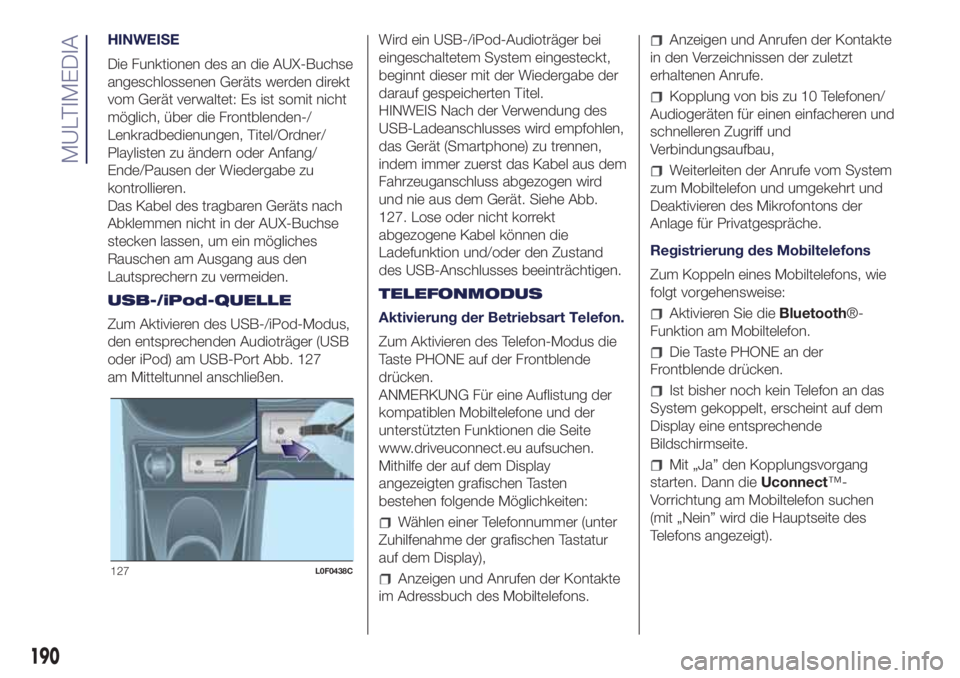
HINWEISE
Die Funktionen des an die AUX-Buchse
angeschlossenen Geräts werden direkt
vom Gerät verwaltet: Es ist somit nicht
möglich, über die Frontblenden-/
Lenkradbedienungen, Titel/Ordner/
Playlisten zu ändern oder Anfang/
Ende/Pausen der Wiedergabe zu
kontrollieren.
Das Kabel des tragbaren Geräts nach
Abklemmen nicht in der AUX-Buchse
stecken lassen, um ein mögliches
Rauschen am Ausgang aus den
Lautsprechern zu vermeiden.
USB-/iPod-QUELLE
Zum Aktivieren des USB-/iPod-Modus,
den entsprechenden Audioträger (USB
oder iPod) am USB-Port Abb. 127
am Mitteltunnel anschließen.Wird ein USB-/iPod-Audioträger bei
eingeschaltetem System eingesteckt,
beginnt dieser mit der Wiedergabe der
darauf gespeicherten Titel.
HINWEIS Nach der Verwendung des
USB-Ladeanschlusses wird empfohlen,
das Gerät (Smartphone) zu trennen,
indem immer zuerst das Kabel aus dem
Fahrzeuganschluss abgezogen wird
und nie aus dem Gerät. Siehe Abb.
127. Lose oder nicht korrekt
abgezogene Kabel können die
Ladefunktion und/oder den Zustand
des USB-Anschlusses beeinträchtigen.
TELEFONMODUS
Aktivierung der Betriebsart Telefon.
Zum Aktivieren des Telefon-Modus die
Taste PHONE auf der Frontblende
drücken.
ANMERKUNG Für eine Auflistung der
kompatiblen Mobiltelefone und der
unterstützten Funktionen die Seite
www.driveuconnect.eu aufsuchen.
Mithilfe der auf dem Display
angezeigten grafischen Tasten
bestehen folgende Möglichkeiten:
Wählen einer Telefonnummer (unter
Zuhilfenahme der grafischen Tastatur
auf dem Display),
Anzeigen und Anrufen der Kontakte
im Adressbuch des Mobiltelefons.
Anzeigen und Anrufen der Kontakte
in den Verzeichnissen der zuletzt
erhaltenen Anrufe.
Kopplung von bis zu 10 Telefonen/
Audiogeräten für einen einfacheren und
schnelleren Zugriff und
Verbindungsaufbau,
Weiterleiten der Anrufe vom System
zum Mobiltelefon und umgekehrt und
Deaktivieren des Mikrofontons der
Anlage für Privatgespräche.
Registrierung des Mobiltelefons
Zum Koppeln eines Mobiltelefons, wie
folgt vorgehensweise:
Aktivieren Sie dieBluetooth®-
Funktion am Mobiltelefon.
Die Taste PHONE an der
Frontblende drücken.
Ist bisher noch kein Telefon an das
System gekoppelt, erscheint auf dem
Display eine entsprechende
Bildschirmseite.
Mit „Ja” den Kopplungsvorgang
starten. Dann dieUconnect™-
Vorrichtung am Mobiltelefon suchen
(mit „Nein” wird die Hauptseite des
Telefons angezeigt).
127L0F0438C
190
MULTIMEDIA
Page 193 of 220
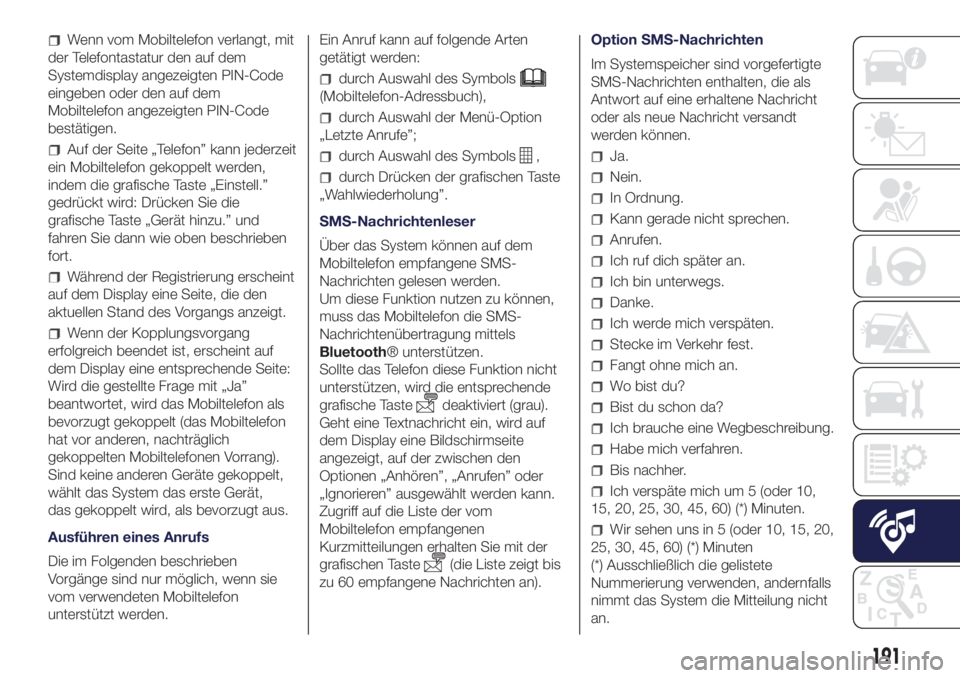
Wenn vom Mobiltelefon verlangt, mit
der Telefontastatur den auf dem
Systemdisplay angezeigten PIN-Code
eingeben oder den auf dem
Mobiltelefon angezeigten PIN-Code
bestätigen.
Auf der Seite „Telefon” kann jederzeit
ein Mobiltelefon gekoppelt werden,
indem die grafische Taste „Einstell.”
gedrückt wird: Drücken Sie die
grafische Taste „Gerät hinzu.” und
fahren Sie dann wie oben beschrieben
fort.
Während der Registrierung erscheint
auf dem Display eine Seite, die den
aktuellen Stand des Vorgangs anzeigt.
Wenn der Kopplungsvorgang
erfolgreich beendet ist, erscheint auf
dem Display eine entsprechende Seite:
Wird die gestellte Frage mit „Ja”
beantwortet, wird das Mobiltelefon als
bevorzugt gekoppelt (das Mobiltelefon
hat vor anderen, nachträglich
gekoppelten Mobiltelefonen Vorrang).
Sind keine anderen Geräte gekoppelt,
wählt das System das erste Gerät,
das gekoppelt wird, als bevorzugt aus.
Ausführen eines Anrufs
Die im Folgenden beschrieben
Vorgänge sind nur möglich, wenn sie
vom verwendeten Mobiltelefon
unterstützt werden.Ein Anruf kann auf folgende Arten
getätigt werden:
durch Auswahl des Symbols
(Mobiltelefon-Adressbuch),
durch Auswahl der Menü-Option
„Letzte Anrufe”;
durch Auswahl des Symbols,
durch Drücken der grafischen Taste
„Wahlwiederholung”.
SMS-Nachrichtenleser
Über das System können auf dem
Mobiltelefon empfangene SMS-
Nachrichten gelesen werden.
Um diese Funktion nutzen zu können,
muss das Mobiltelefon die SMS-
Nachrichtenübertragung mittels
Bluetooth® unterstützen.
Sollte das Telefon diese Funktion nicht
unterstützen, wird die entsprechende
grafische Taste
deaktiviert (grau).
Geht eine Textnachricht ein, wird auf
dem Display eine Bildschirmseite
angezeigt, auf der zwischen den
Optionen „Anhören”, „Anrufen” oder
„Ignorieren” ausgewählt werden kann.
Zugriff auf die Liste der vom
Mobiltelefon empfangenen
Kurzmitteilungen erhalten Sie mit der
grafischen Taste
(die Liste zeigt bis
zu 60 empfangene Nachrichten an).Option SMS-Nachrichten
Im Systemspeicher sind vorgefertigte
SMS-Nachrichten enthalten, die als
Antwort auf eine erhaltene Nachricht
oder als neue Nachricht versandt
werden können.
Ja.
Nein.
In Ordnung.
Kann gerade nicht sprechen.
Anrufen.
Ich ruf dich später an.
Ich bin unterwegs.
Danke.
Ich werde mich verspäten.
Stecke im Verkehr fest.
Fangt ohne mich an.
Wo bist du?
Bist du schon da?
Ich brauche eine Wegbeschreibung.
Habe mich verfahren.
Bis nachher.
Ich verspäte mich um 5 (oder 10,
15, 20, 25, 30, 45, 60) (*) Minuten.
Wir sehen uns in 5 (oder 10, 15, 20,
25, 30, 45, 60) (*) Minuten
(*) Ausschließlich die gelistete
Nummerierung verwenden, andernfalls
nimmt das System die Mitteilung nicht
an.
191
Page 194 of 220
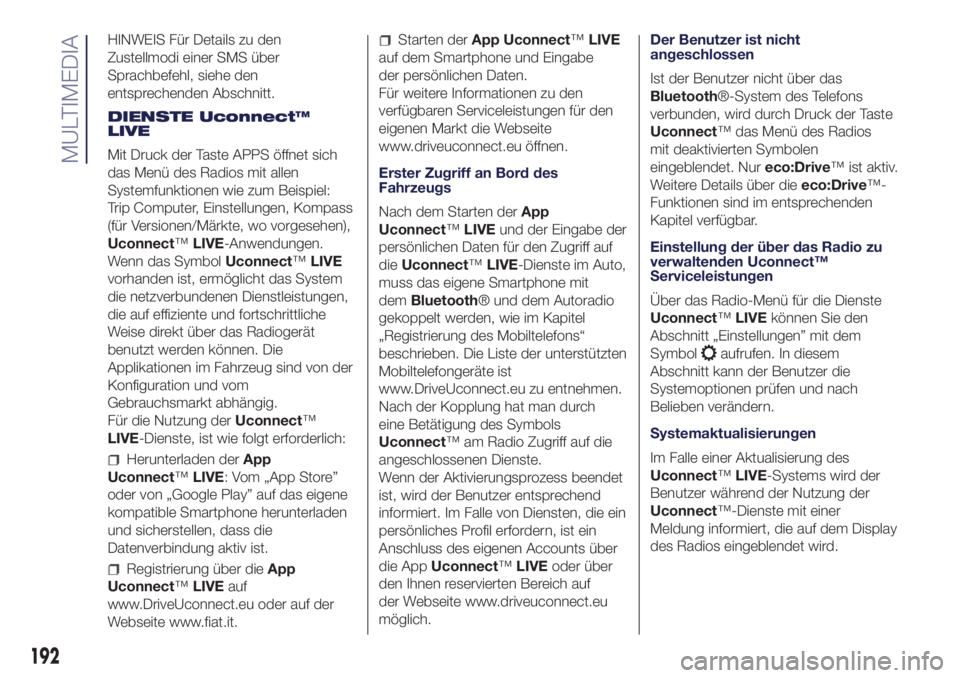
HINWEIS Für Details zu den
Zustellmodi einer SMS über
Sprachbefehl, siehe den
entsprechenden Abschnitt.
DIENSTE Uconnect™
LIVE
Mit Druck der Taste APPS öffnet sich
das Menü des Radios mit allen
Systemfunktionen wie zum Beispiel:
Trip Computer, Einstellungen, Kompass
(für Versionen/Märkte, wo vorgesehen),
Uconnect™LIVE-Anwendungen.
Wenn das SymbolUconnect™LIVE
vorhanden ist, ermöglicht das System
die netzverbundenen Dienstleistungen,
die auf effiziente und fortschrittliche
Weise direkt über das Radiogerät
benutzt werden können. Die
Applikationen im Fahrzeug sind von der
Konfiguration und vom
Gebrauchsmarkt abhängig.
Für die Nutzung derUconnect™
LIVE-Dienste, ist wie folgt erforderlich:
Herunterladen derApp
Uconnect™LIVE: Vom „App Store”
oder von „Google Play” auf das eigene
kompatible Smartphone herunterladen
und sicherstellen, dass die
Datenverbindung aktiv ist.
Registrierung über dieApp
Uconnect™LIVEauf
www.DriveUconnect.eu oder auf der
Webseite www.fiat.it.
Starten derApp Uconnect™LIVE
auf dem Smartphone und Eingabe
der persönlichen Daten.
Für weitere Informationen zu den
verfügbaren Serviceleistungen für den
eigenen Markt die Webseite
www.driveuconnect.eu öffnen.
Erster Zugriff an Bord des
Fahrzeugs
Nach dem Starten derApp
Uconnect™LIVEund der Eingabe der
persönlichen Daten für den Zugriff auf
dieUconnect™LIVE-Dienste im Auto,
muss das eigene Smartphone mit
demBluetooth® und dem Autoradio
gekoppelt werden, wie im Kapitel
„Registrierung des Mobiltelefons“
beschrieben. Die Liste der unterstützten
Mobiltelefongeräte ist
www.DriveUconnect.eu zu entnehmen.
Nach der Kopplung hat man durch
eine Betätigung des Symbols
Uconnect™ am Radio Zugriff auf die
angeschlossenen Dienste.
Wenn der Aktivierungsprozess beendet
ist, wird der Benutzer entsprechend
informiert. Im Falle von Diensten, die ein
persönliches Profil erfordern, ist ein
Anschluss des eigenen Accounts über
die AppUconnect™LIVEoder über
den Ihnen reservierten Bereich auf
der Webseite www.driveuconnect.eu
möglich.Der Benutzer ist nicht
angeschlossen
Ist der Benutzer nicht über das
Bluetooth®-System des Telefons
verbunden, wird durch Druck der Taste
Uconnect™ das Menü des Radios
mit deaktivierten Symbolen
eingeblendet. Nureco:Drive™ ist aktiv.
Weitere Details über dieeco:Drive™-
Funktionen sind im entsprechenden
Kapitel verfügbar.
Einstellung der über das Radio zu
verwaltenden Uconnect™
Serviceleistungen
Über das Radio-Menü für die Dienste
Uconnect™LIVEkönnen Sie den
Abschnitt „Einstellungen” mit dem
Symbol
aufrufen. In diesem
Abschnitt kann der Benutzer die
Systemoptionen prüfen und nach
Belieben verändern.
Systemaktualisierungen
Im Falle einer Aktualisierung des
Uconnect™LIVE-Systems wird der
Benutzer während der Nutzung der
Uconnect™-Dienste mit einer
Meldung informiert, die auf dem Display
des Radios eingeblendet wird.
192
MULTIMEDIA
Page 196 of 220
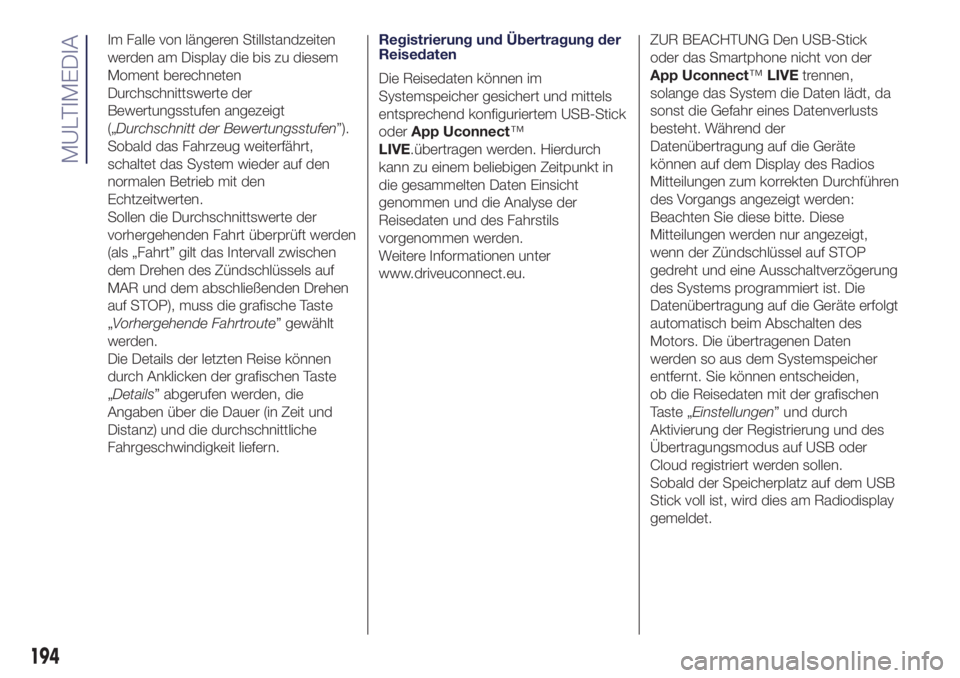
Im Falle von längeren Stillstandzeiten
werden am Display die bis zu diesem
Moment berechneten
Durchschnittswerte der
Bewertungsstufen angezeigt
(„Durchschnitt der Bewertungsstufen”).
Sobald das Fahrzeug weiterfährt,
schaltet das System wieder auf den
normalen Betrieb mit den
Echtzeitwerten.
Sollen die Durchschnittswerte der
vorhergehenden Fahrt überprüft werden
(als „Fahrt” gilt das Intervall zwischen
dem Drehen des Zündschlüssels auf
MAR und dem abschließenden Drehen
auf STOP), muss die grafische Taste
„Vorhergehende Fahrtroute” gewählt
werden.
Die Details der letzten Reise können
durch Anklicken der grafischen Taste
„Details” abgerufen werden, die
Angaben über die Dauer (in Zeit und
Distanz) und die durchschnittliche
Fahrgeschwindigkeit liefern.Registrierung und Übertragung der
Reisedaten
Die Reisedaten können im
Systemspeicher gesichert und mittels
entsprechend konfiguriertem USB-Stick
oderApp Uconnect™
LIVE.übertragen werden. Hierdurch
kann zu einem beliebigen Zeitpunkt in
die gesammelten Daten Einsicht
genommen und die Analyse der
Reisedaten und des Fahrstils
vorgenommen werden.
Weitere Informationen unter
www.driveuconnect.eu.ZUR BEACHTUNG Den USB-Stick
oder das Smartphone nicht von der
App Uconnect™LIVEtrennen,
solange das System die Daten lädt, da
sonst die Gefahr eines Datenverlusts
besteht. Während der
Datenübertragung auf die Geräte
können auf dem Display des Radios
Mitteilungen zum korrekten Durchführen
des Vorgangs angezeigt werden:
Beachten Sie diese bitte. Diese
Mitteilungen werden nur angezeigt,
wenn der Zündschlüssel auf STOP
gedreht und eine Ausschaltverzögerung
des Systems programmiert ist. Die
Datenübertragung auf die Geräte erfolgt
automatisch beim Abschalten des
Motors. Die übertragenen Daten
werden so aus dem Systemspeicher
entfernt. Sie können entscheiden,
ob die Reisedaten mit der grafischen
Taste „Einstellungen” und durch
Aktivierung der Registrierung und des
Übertragungsmodus auf USB oder
Cloud registriert werden sollen.
Sobald der Speicherplatz auf dem USB
Stick voll ist, wird dies am Radiodisplay
gemeldet.
194
MULTIMEDIA
Page 197 of 220
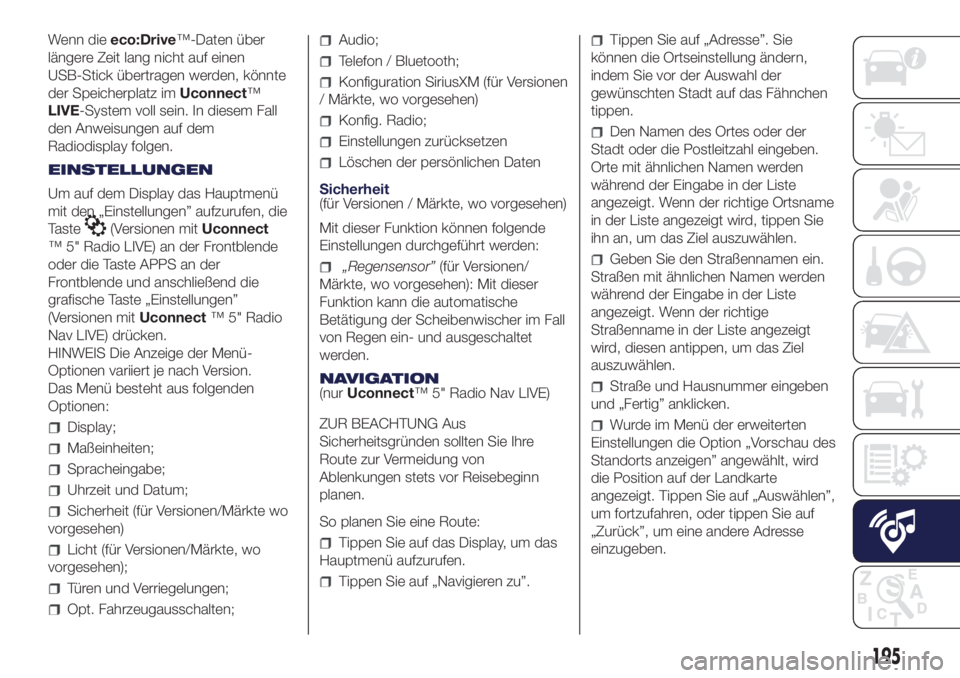
Wenn dieeco:Drive™-Daten über
längere Zeit lang nicht auf einen
USB-Stick übertragen werden, könnte
der Speicherplatz imUconnect™
LIVE-System voll sein. In diesem Fall
den Anweisungen auf dem
Radiodisplay folgen.
EINSTELLUNGEN
Um auf dem Display das Hauptmenü
mit den „Einstellungen” aufzurufen, die
Taste
(Versionen mitUconnect
™ 5" Radio LIVE) an der Frontblende
oder die Taste APPS an der
Frontblende und anschließend die
grafische Taste „Einstellungen”
(Versionen mitUconnect™ 5" Radio
Nav LIVE) drücken.
HINWEIS Die Anzeige der Menü-
Optionen variiert je nach Version.
Das Menü besteht aus folgenden
Optionen:
Display;
Maßeinheiten;
Spracheingabe;
Uhrzeit und Datum;
Sicherheit (für Versionen/Märkte wo
vorgesehen)
Licht (für Versionen/Märkte, wo
vorgesehen);
Türen und Verriegelungen;
Opt. Fahrzeugausschalten;
Audio;
Telefon / Bluetooth;
Konfiguration SiriusXM (für Versionen
/ Märkte, wo vorgesehen)
Konfig. Radio;
Einstellungen zurücksetzen
Löschen der persönlichen Daten
Sicherheit
(für Versionen / Märkte, wo vorgesehen)
Mit dieser Funktion können folgende
Einstellungen durchgeführt werden:
„Regensensor”(für Versionen/
Märkte, wo vorgesehen): Mit dieser
Funktion kann die automatische
Betätigung der Scheibenwischer im Fall
von Regen ein- und ausgeschaltet
werden.
NAVIGATION
(nurUconnect™ 5" Radio Nav LIVE)
ZUR BEACHTUNG Aus
Sicherheitsgründen sollten Sie Ihre
Route zur Vermeidung von
Ablenkungen stets vor Reisebeginn
planen.
So planen Sie eine Route:
Tippen Sie auf das Display, um das
Hauptmenü aufzurufen.
Tippen Sie auf „Navigieren zu”.
Tippen Sie auf „Adresse”. Sie
können die Ortseinstellung ändern,
indem Sie vor der Auswahl der
gewünschten Stadt auf das Fähnchen
tippen.
Den Namen des Ortes oder der
Stadt oder die Postleitzahl eingeben.
Orte mit ähnlichen Namen werden
während der Eingabe in der Liste
angezeigt. Wenn der richtige Ortsname
in der Liste angezeigt wird, tippen Sie
ihn an, um das Ziel auszuwählen.
Geben Sie den Straßennamen ein.
Straßen mit ähnlichen Namen werden
während der Eingabe in der Liste
angezeigt. Wenn der richtige
Straßenname in der Liste angezeigt
wird, diesen antippen, um das Ziel
auszuwählen.
Straße und Hausnummer eingeben
und „Fertig” anklicken.
Wurde im Menü der erweiterten
Einstellungen die Option „Vorschau des
Standorts anzeigen” angewählt, wird
die Position auf der Landkarte
angezeigt. Tippen Sie auf „Auswählen”,
um fortzufahren, oder tippen Sie auf
„Zurück”, um eine andere Adresse
einzugeben.
195
Page 198 of 220
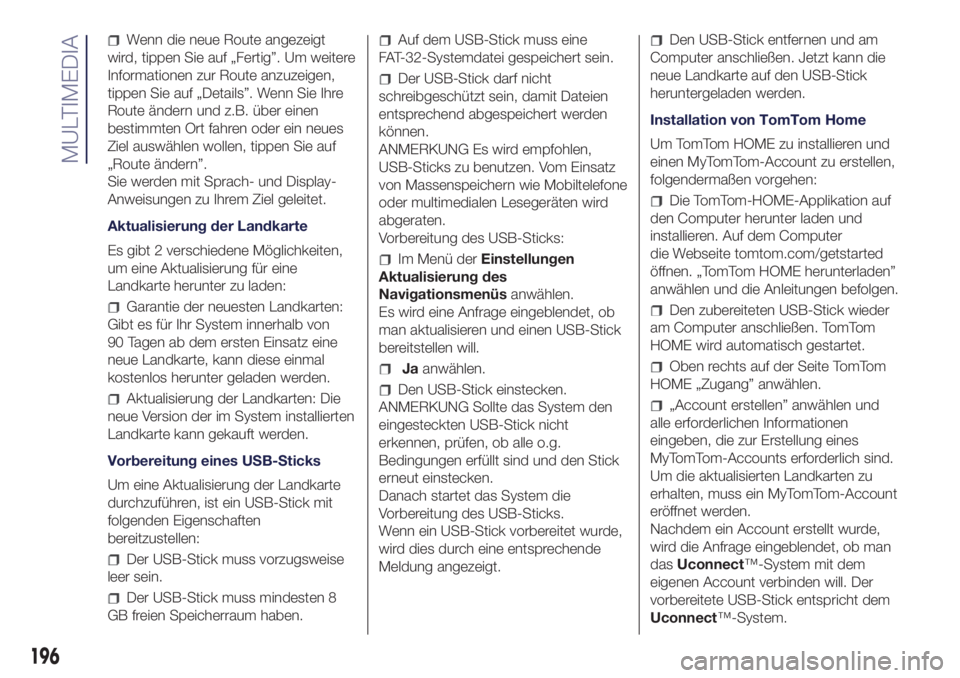
Wenn die neue Route angezeigt
wird, tippen Sie auf „Fertig”. Um weitere
Informationen zur Route anzuzeigen,
tippen Sie auf „Details”. Wenn Sie Ihre
Route ändern und z.B. über einen
bestimmten Ort fahren oder ein neues
Ziel auswählen wollen, tippen Sie auf
„Route ändern”.
Sie werden mit Sprach- und Display-
Anweisungen zu Ihrem Ziel geleitet.
Aktualisierung der Landkarte
Es gibt 2 verschiedene Möglichkeiten,
um eine Aktualisierung für eine
Landkarte herunter zu laden:
Garantie der neuesten Landkarten:
Gibt es für Ihr System innerhalb von
90 Tagen ab dem ersten Einsatz eine
neue Landkarte, kann diese einmal
kostenlos herunter geladen werden.
Aktualisierung der Landkarten: Die
neue Version der im System installierten
Landkarte kann gekauft werden.
Vorbereitung eines USB-Sticks
Um eine Aktualisierung der Landkarte
durchzuführen, ist ein USB-Stick mit
folgenden Eigenschaften
bereitzustellen:
Der USB-Stick muss vorzugsweise
leer sein.
Der USB-Stick muss mindesten 8
GB freien Speicherraum haben.
Auf dem USB-Stick muss eine
FAT-32-Systemdatei gespeichert sein.
Der USB-Stick darf nicht
schreibgeschützt sein, damit Dateien
entsprechend abgespeichert werden
können.
ANMERKUNG Es wird empfohlen,
USB-Sticks zu benutzen. Vom Einsatz
von Massenspeichern wie Mobiltelefone
oder multimedialen Lesegeräten wird
abgeraten.
Vorbereitung des USB-Sticks:
Im Menü derEinstellungen
Aktualisierung des
Navigationsmenüsanwählen.
Es wird eine Anfrage eingeblendet, ob
man aktualisieren und einen USB-Stick
bereitstellen will.
Jaanwählen.
Den USB-Stick einstecken.
ANMERKUNG Sollte das System den
eingesteckten USB-Stick nicht
erkennen, prüfen, ob alle o.g.
Bedingungen erfüllt sind und den Stick
erneut einstecken.
Danach startet das System die
Vorbereitung des USB-Sticks.
Wenn ein USB-Stick vorbereitet wurde,
wird dies durch eine entsprechende
Meldung angezeigt.
Den USB-Stick entfernen und am
Computer anschließen. Jetzt kann die
neue Landkarte auf den USB-Stick
heruntergeladen werden.
Installation von TomTom Home
Um TomTom HOME zu installieren und
einen MyTomTom-Account zu erstellen,
folgendermaßen vorgehen:
Die TomTom-HOME-Applikation auf
den Computer herunter laden und
installieren. Auf dem Computer
die Webseite tomtom.com/getstarted
öffnen. „TomTom HOME herunterladen”
anwählen und die Anleitungen befolgen.
Den zubereiteten USB-Stick wieder
am Computer anschließen. TomTom
HOME wird automatisch gestartet.
Oben rechts auf der Seite TomTom
HOME „Zugang” anwählen.
„Account erstellen” anwählen und
alle erforderlichen Informationen
eingeben, die zur Erstellung eines
MyTomTom-Accounts erforderlich sind.
Um die aktualisierten Landkarten zu
erhalten, muss ein MyTomTom-Account
eröffnet werden.
Nachdem ein Account erstellt wurde,
wird die Anfrage eingeblendet, ob man
dasUconnect™-System mit dem
eigenen Account verbinden will. Der
vorbereitete USB-Stick entspricht dem
Uconnect™-System.
196
MULTIMEDIA
Page 215 of 220
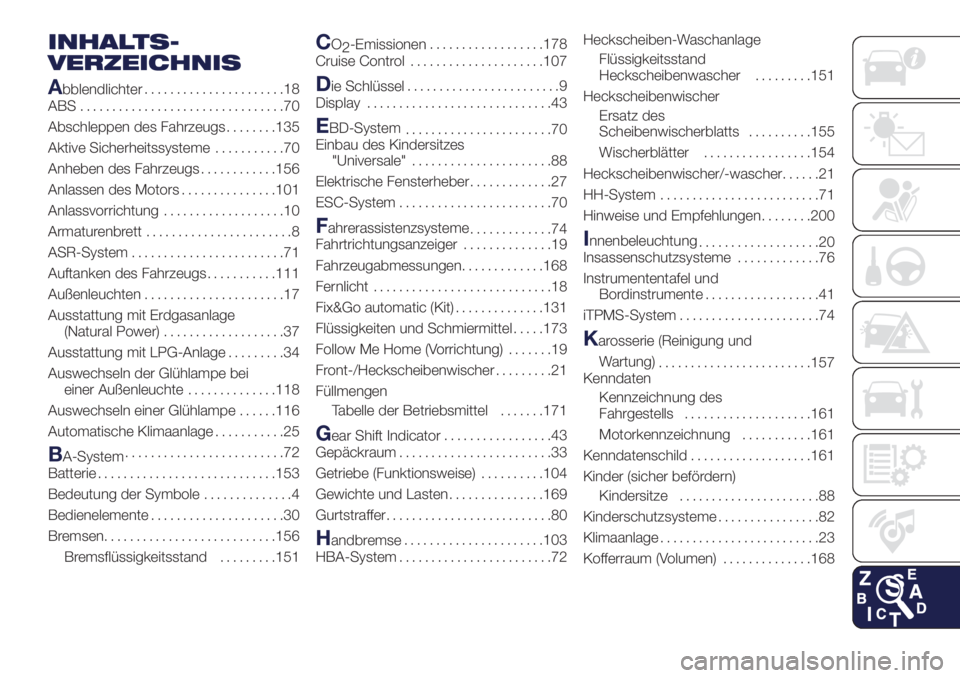
INHALTS-
VERZEICHNIS
A
bblendlichter......................18
ABS ................................70
Abschleppen des Fahrzeugs........135
Aktive Sicherheitssysteme...........70
Anheben des Fahrzeugs............156
Anlassen des Motors...............101
Anlassvorrichtung...................10
Armaturenbrett.......................8
ASR-System........................71
Auftanken des Fahrzeugs...........111
Außenleuchten......................17
Ausstattung mit Erdgasanlage
(Natural Power)...................37
Ausstattung mit LPG-Anlage.........34
Auswechseln der Glühlampe bei
einer Außenleuchte..............118
Auswechseln einer Glühlampe......116
Automatische Klimaanlage...........25
BA-System.........................72
Batterie............................153
Bedeutung der Symbole..............4
Bedienelemente.....................30
Bremsen...........................156
Bremsflüssigkeitsstand.........151
CO
2-Emissionen..................178
Cruise Control.....................107
Die Schlüssel........................9
Display.............................43
EBD-System
.......................70
Einbau des Kindersitzes
"Universale"......................88
Elektrische Fensterheber.............27
ESC-System........................70
Fahrerassistenzsysteme
.............74
Fahrtrichtungsanzeiger..............19
Fahrzeugabmessungen.............168
Fernlicht............................18
Fix&Go automatic (Kit)..............131
Flüssigkeiten und Schmiermittel.....173
Follow Me Home (Vorrichtung).......19
Front-/Heckscheibenwischer.........21
Füllmengen
Tabelle der Betriebsmittel.......171
Gear Shift Indicator.................43
Gepäckraum........................33
Getriebe (Funktionsweise)..........104
Gewichte und Lasten...............169
Gurtstraffer..........................80
Handbremse......................103
HBA-System........................72Heckscheiben-Waschanlage
Flüssigkeitsstand
Heckscheibenwascher.........151
Heckscheibenwischer
Ersatz des
Scheibenwischerblatts..........155
Wischerblätter.................154
Heckscheibenwischer/-wascher......21
HH-System.........................71
Hinweise und Empfehlungen........200
Innenbeleuchtung
...................20
Insassenschutzsysteme.............76
Instrumententafel und
Bordinstrumente..................41
iTPMS-System......................74
Karosserie (Reinigung und
Wartung)
........................157
Kenndaten
Kennzeichnung des
Fahrgestells....................161
Motorkennzeichnung...........161
Kenndatenschild...................161
Kinder (sicher befördern)
Kindersitze......................88
Kinderschutzsysteme................82
Klimaanlage.........................23
Kofferraum (Volumen)..............168